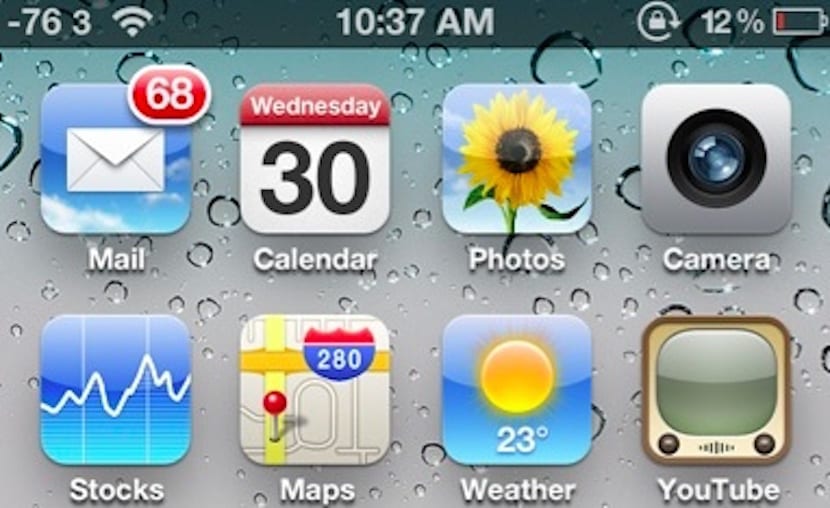
Če ste uporabnik zapora, boste poznali več načinov, da boste lahko natančneje poznali intenzivnost signala pokritosti, ki ga imamo ves čas na našem iPhoneu. Obstaja več popravkov, ki vam omogočajo, da ga izmerite s številkami, z natančnejšimi simboli in vam celo dajo veliko več informacij o tem. Ampakkaj če bi radi uživali v čem podobnem brez zapora? Pravzaprav je to mogoče storiti in za to ni potreben zelo zapleten postopek.
Pravzaprav to Trik za preverjanje moči signala na iPhonu bo deloval, če imate na terminalu iOS 8 ali višjo različico. Vse, kar morate storiti, je slediti zaporedju, ki ga bomo podrobno opisali v spodnjem koraku. Ko končate, skupaj z običajnim simbolom signala v terminalu, poiščite številko. Število se giblje od -40 do -130 in v nasprotju s tem, kar bi si mislili, nižje je, boljši je pokritost signala na našem iPhoneu. Ali želite to storiti v svojem? No, sledite tem korakom!
Kako vedeti intenzivnost pokritosti v iOS 8
- Pokličite * 3001 # 12345 # * na svojem iPhoneu in pritisnite gumb za klic.
- Zdaj ste v terenskem načinu. Opazili boste, da imate v zgornjem levem kotu zaslona indikator pokritosti. Vrstice in številko si lahko ogledate s klikom nanjo.
- Pritisnite gumb Domov, da popolnoma izstopite
- Če želite, da gre za trajno spremembo, morate pritisniti gumb za vklop, dokler ne vidite signala za izklop iPhonea. Ne izklopite ga, samo pritisnite gumb Domov in se s tem novim številskim indikatorjem signala vrnite na zaslon.
Če ga želite izbrisati, morate znova pritisniti isto zaporedje številk in nato neposredno pritisniti gumb Domov. Preprosto kajne? .

Ne morem zagotoviti, da številka ostane trajna ... to pomeni, da vstopim v terenski način, pritisnem gumb za zaustavitev in ko se prikaže potrditev zaustavitve, mi ne bo dovoljeno pritisniti gumba za dom ... lahko samo kliknite Prekliči.
Ali lahko natančneje določite korake?
Hector, potem ko se na zaslonu prikaže možnost izklopa, držite tipko domov, dokler se ne vrnete na glavni zaslon, poskusite preveriti, ali deluje.
V resnici, višje, bolje. Bolje je prejeti -40 (dBM) kot -80 (dBm)
Hector, potem ko se na zaslonu prikaže možnost izklopa, držite tipko domov, dokler se ne vrnete na glavni zaslon, poskusite preveriti, ali deluje.
Pozdravljeni Actualidad iPhone!
Najprej vam čestitam za vaše delo, velik oboževalec sem.
Število intenzidade sem poskušal pustiti trajno, vendar mi ni uspelo.
- Ko pritisnem na gumb in izklop izide, ga dam preklicati (ker gumb Domov tam nič ne naredi) in se vrnem na zaslon Field Mode.
-Znova sem zadel Domov, da se vrnem na zaslon, vendar izgubim številko, zato je ne morem imeti trajno.
Kaj delam narobe? Sem edini, ki se zgodi?
Hvala vnaprej
Ja .. Prav tako ga ne morem narediti za trajnega Hectorja, to se mi dogaja tako kot tebi.
Marco, ko se na zaslonu prikaže možnost izklopa, pritisnite in držite tipko domov, dokler se ne vrnete na glavni zaslon, poskusite preveriti, ali deluje.
Najlepša hvala MICHAEL! zelo prijazno.
Lep pozdrav.
Pametno! Kar morate storiti, je, da približno 10 sekund držite gumb Domov in je popoln! Pozdravi
No consigo dejarlo fijo. Ni con lo que dije actualidad iPhone ni con lo que dice Juan.
Popolni Juan, kot da si rekel ...
Ko vstopite v meni Field Mode, pritisnite gumb za vklop in ko potrdite izklop, držite gumb HOME 10 sekund ... Številka bo ostala na mestu krožne vrstice.
Lep pozdrav!
Ok, končano !!
Kot je pojasnil Hector.
Nemorem . Imam iPhone 6 in ni možnosti. Gumb je izklopljen, ne bok ???
Res ne morem. Zaporedje, ki ga izklopim, izključim, vendar ni mogoče, da ostane mirno ha ha ha 😭😭😭😭😭😭😭😭😭
Zdravo! Imam iPhone 6 plus in sem poskusil brez uspeha, takoj ko vnesem geslo, mi reče, naj počaka trenutek in takoj mi pošlje napako 🙁
Naredi, kot pravijo:
Pustite, da se izklopi, dokler ne dobite gumba za vklop.
Torej imate dve možnosti: izklop in preklic.
No, nobenega od obeh pritisnite na gumb Domov «fizični gumb za iphone» in ga ne spustite, dokler vas ne popelje na namizje
hahaha razvedri !!
Hvala vsem
Ok, hvala lepa, dosegla konseguido. Ta stran mi je zelo všeč, prav tako imamo veliko več od iPhone-a !! Hvala vsem
Pozdravljeni, naredil sem vse korake in pik ne morem odstraniti, če imate zapor, ne bo? to je iphone 5c
Sledim VSEM navodilom, to pomeni, da pritisnem gumb Domov približno 10 sekund, dokler se zaslon mape ne prikaže in ni fiksiran, to pomeni, da se vrne na grafični način prikaza intenzivnosti. Vse to v 4S.
pozdrav
Poglejmo, ali se bomo naučili malo brati, najprej pritisnite gumb IZKLOP in ko se zaslon prikaže z dejanjem zaustavitve, pritisnemo gumb HOME za 10 sekund,
To že počnem, pritisnem gumb za izklop in ko se prikaže gumb "izklopi" ali "prekliči". Pritisnite gumb za domov, dokler se ne vrne na glavni zaslon, in krogi se nadaljujejo.
Hvaležno je le, če ste aktivirali siri, jo deaktivirajte, ker vsaj, ko pritisnem in pridržim gumb za dom 10 sekund, siri skoči, zato ne gre na namizje. in ga izklopite, če odstotek ostane nespremenjen. Srečno in hvala Cristina.
Ne prenehajte pritiskati gumba za zaustavitev kadar koli, pritisnete gumb za zaustavitev in ko pride do drsnika do zaustavitve, ne da bi kadar koli spuščali gumb, pritiskate gumb domov, dokler se ne prikaže na glavnem zaslonu. Pritisnite oba gumba.
pozdrav
David, ne, torej kar boš najverjetneje dosegel, je, da ponovno zaženeš telefon hahahahaha.
Pritiskajte gumb za izklop, dokler se ne prikaže zaslon "Slide to shutdown". Tam se gumb za vklop sprosti in gumb Home se pritisne približno 10 sekund. Niti Siri niti Siro ne preskočita ... Na potrditvenem zaslonu »Slide to power off« vas dolg pritisk na gumb domov vrne samo na začetni zaslon.
pozdrav
PS: Ne pozabite, da je v iOS 8.
No, tako početje je edini način, da številke ostanejo fiksne v mojem 5S z iOS 8.1.1, kot to storim tako, da spustim kroglice ... To je tako, da takoj, ko se vrnem na začetni zaslon, sprostim dva gumba in ne zaženite znova.
pozdrav
Poglejmo, ali obstaja kakšen trik, ampak za signal Wi-Fi pozdrav
Če se popravi, se lahko v določeni točki v prihodnosti vrne nazaj? Z drugimi besedami, vstopim v terenski način, sledim korakom, da ga popravim, toda čez dva tedna želim spet videti "pike", kajne?
Upoštevajte: na koncu postopka, ko pritisnete gumb za začetni zaslon in se prikaže začetni zaslon, ga ne spustite takoj. Še nekaj sekund morate pritisniti in to je odpravljeno.